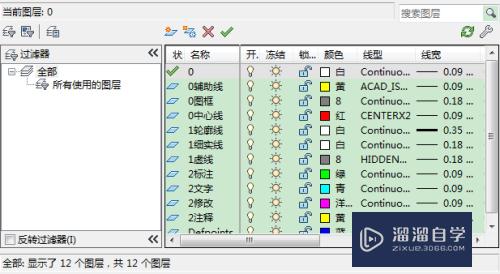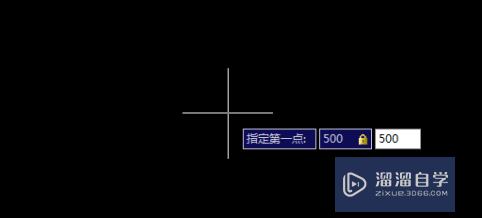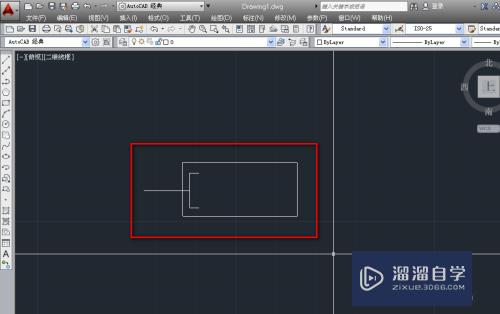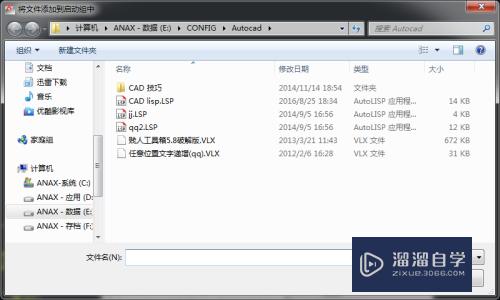Excel中如何给数据创建组(excel中如何给数据创建组件)优质
在我们日常工作中使用软件时会遇到各种各样的问题。今天小编来分享一下“Excel中如何给数据创建组?”小伙伴要仔细看哦。希望这个教程能帮助到各位小伙伴!
工具/软件
硬件型号:联想(Lenovo)天逸510S
系统版本:Windows7
所需软件:Excel2017
方法/步骤
第1步
打开一个实例文件。创建组之前要先插入行。鼠标右击要插入行的单元格。在弹出的快捷菜单中。单击<插入>命令。
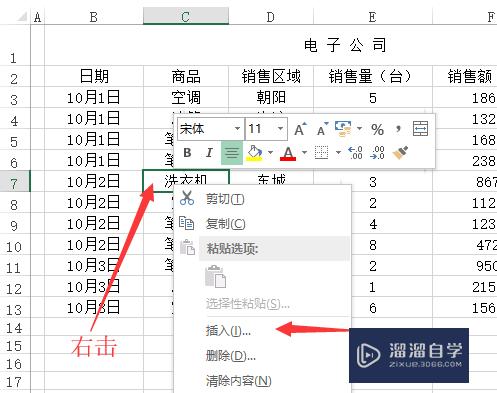
第2步
在弹出的插入对话框中选择<整行>单击<确认>。
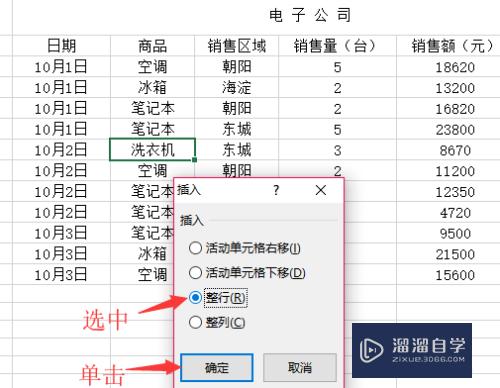
第3步
选中b7:e7单元格区域合并单元格。并输入”10月1日”。在f7中输入公式”=SUM(F3:F6)”。键盘上按回车键。
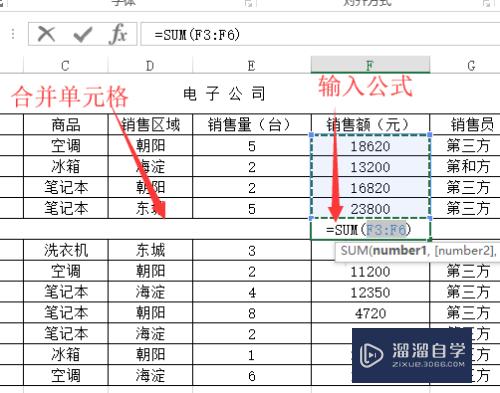
第4步
同样的操作。在12行和16行都插行。合并单元格分别输入“10月2日”和“10月6日”。并在下个单元格中输入”=SUM(F3:F6)”公式。
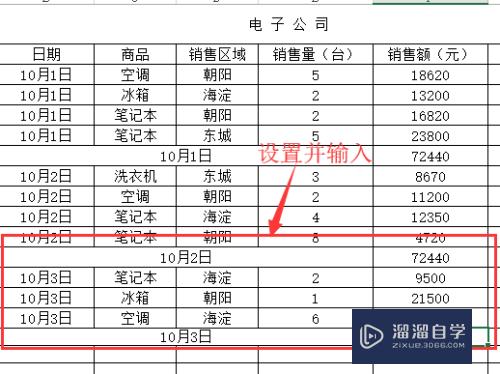
第5步
工作表中选择要创建组的单元格区域。比如:”B3:B6”这个单元格区域。
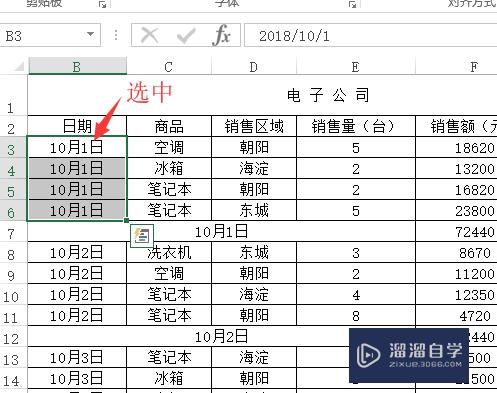
第6步
单击菜单栏<数据>选项卡。单击<创建组>。在下拉菜单中。选中<创建组>。
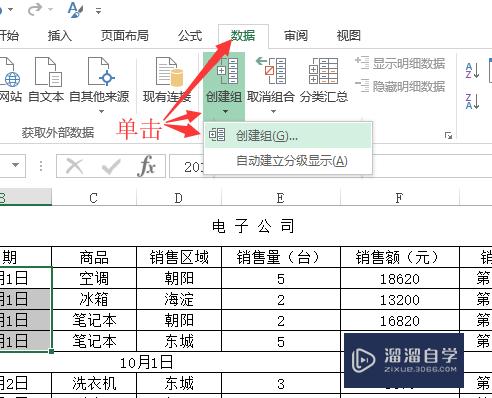
第7步
弹出的创建组对话框中选择<行>。
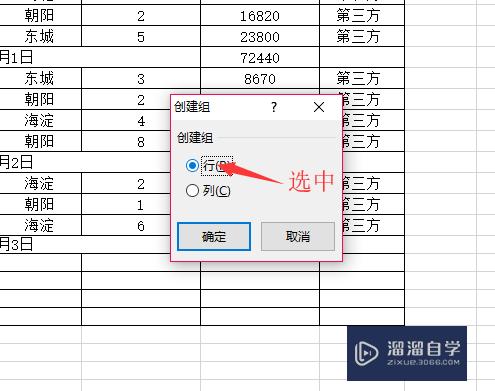
第8步
返回到工作列表。分别选择”b8:b11”和“b13:b15”单元格区域。进行上面创建组的操作。
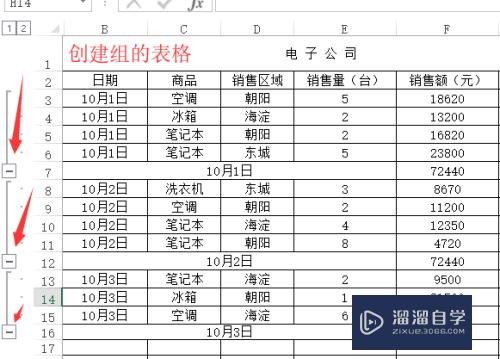
第9步
点击工作表左侧的减号。就可以把创建的组都隐藏起来。
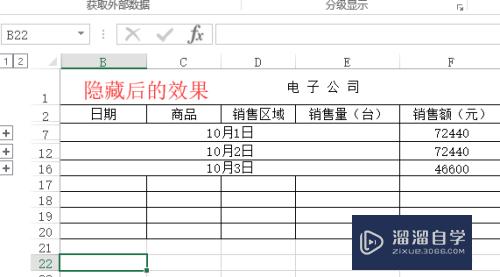
以上关于“Excel中如何给数据创建组(excel中如何给数据创建组件)”的内容小渲今天就介绍到这里。希望这篇文章能够帮助到小伙伴们解决问题。如果觉得教程不详细的话。可以在本站搜索相关的教程学习哦!
更多精选教程文章推荐
以上是由资深渲染大师 小渲 整理编辑的,如果觉得对你有帮助,可以收藏或分享给身边的人
本文标题:Excel中如何给数据创建组(excel中如何给数据创建组件)
本文地址:http://www.hszkedu.com/63655.html ,转载请注明来源:云渲染教程网
友情提示:本站内容均为网友发布,并不代表本站立场,如果本站的信息无意侵犯了您的版权,请联系我们及时处理,分享目的仅供大家学习与参考,不代表云渲染农场的立场!
本文地址:http://www.hszkedu.com/63655.html ,转载请注明来源:云渲染教程网
友情提示:本站内容均为网友发布,并不代表本站立场,如果本站的信息无意侵犯了您的版权,请联系我们及时处理,分享目的仅供大家学习与参考,不代表云渲染农场的立场!